Apple Watchをつけて寝ている乃木介@Xです。
毛深くてすみません。。。
Apple Watchを買ってから、初めてなことの連続です。おかげで新鮮な毎日を送っております。
一番効果を感じているのがモバイルSuica。ちょっと設定に戸惑いましたが、いいですねこれ。
本記事ではApple WatchでモバイルSuicaを使うための設定方法を書いています。
設定方法
iPhoneの『Watch』アプリを開き、『WalletとApple Pay』を開きます。
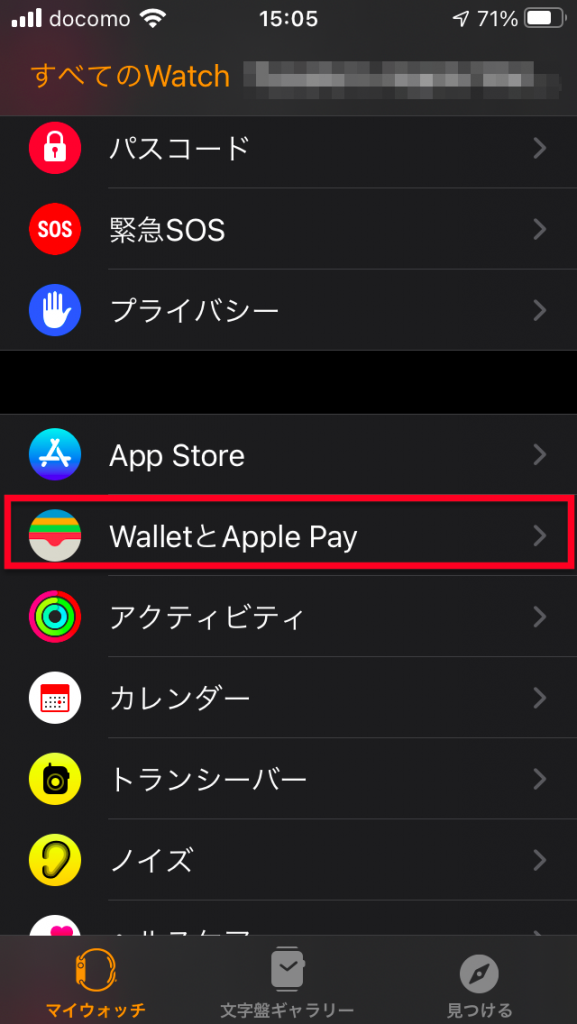
『カードを追加』をタップします。
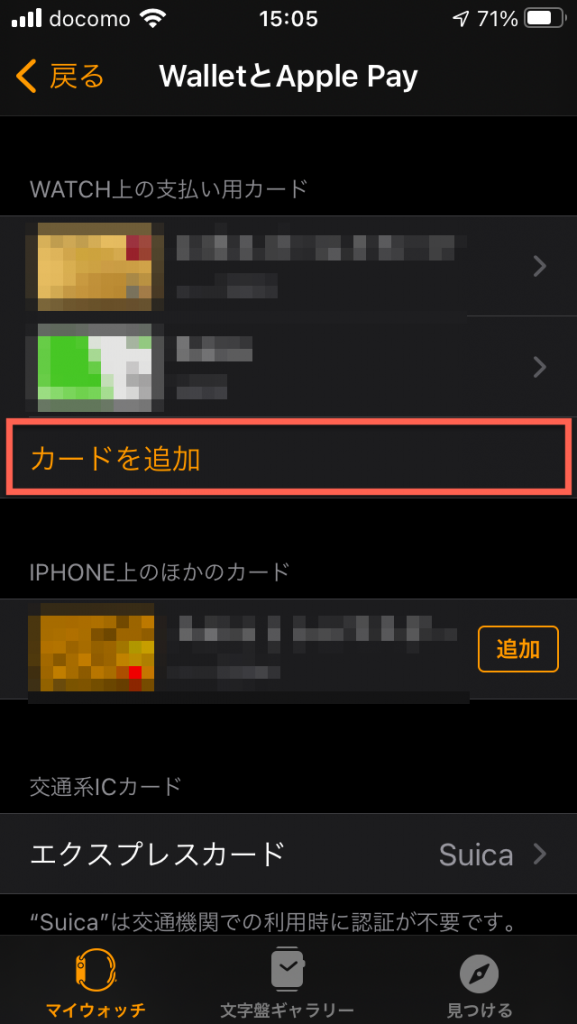
『Suica』をタップします。
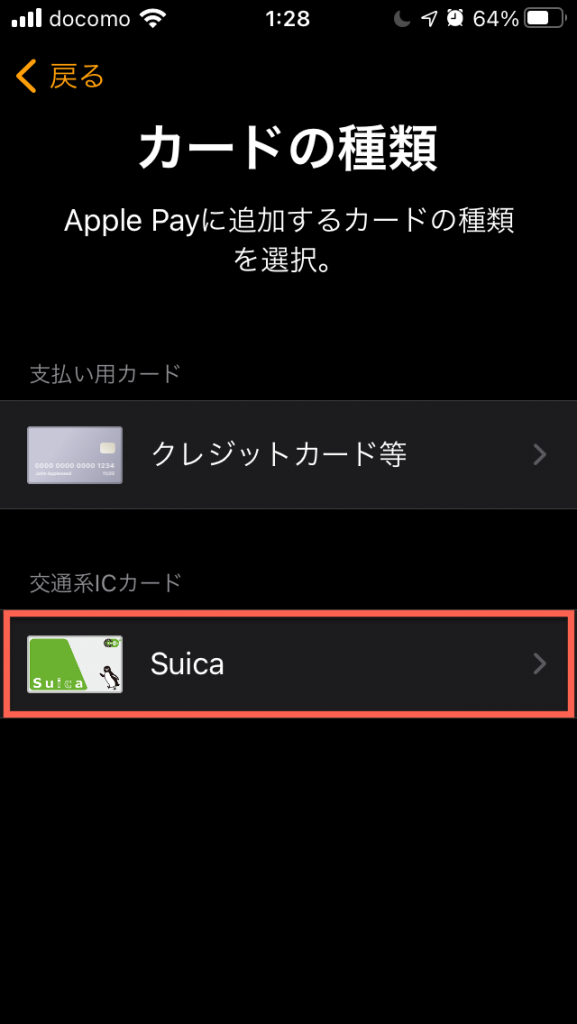
Suicaにチャージする金額を指定します。画像では1,000円を追加しました。
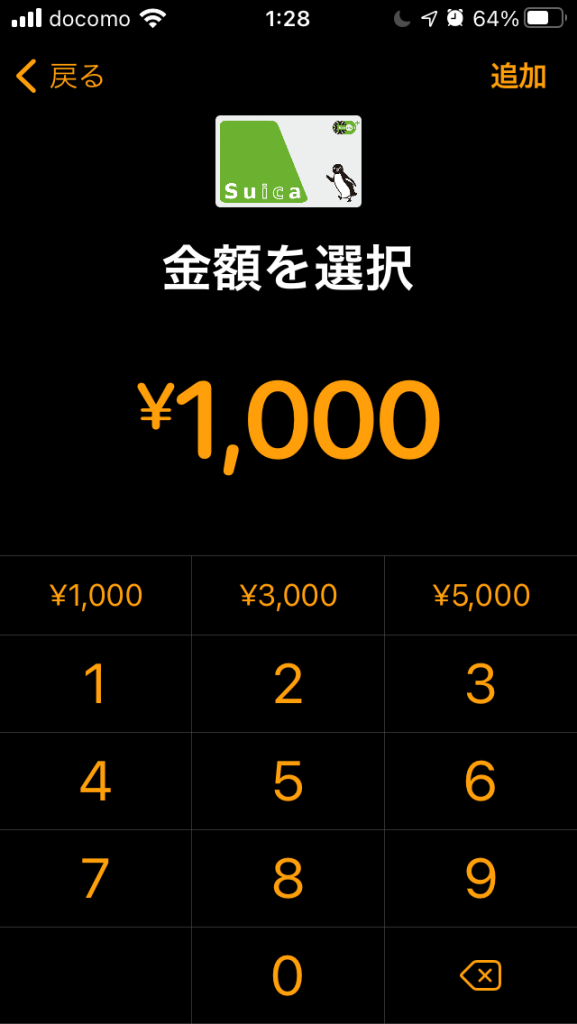
利用規約を確認して、『同意する』をタップします。
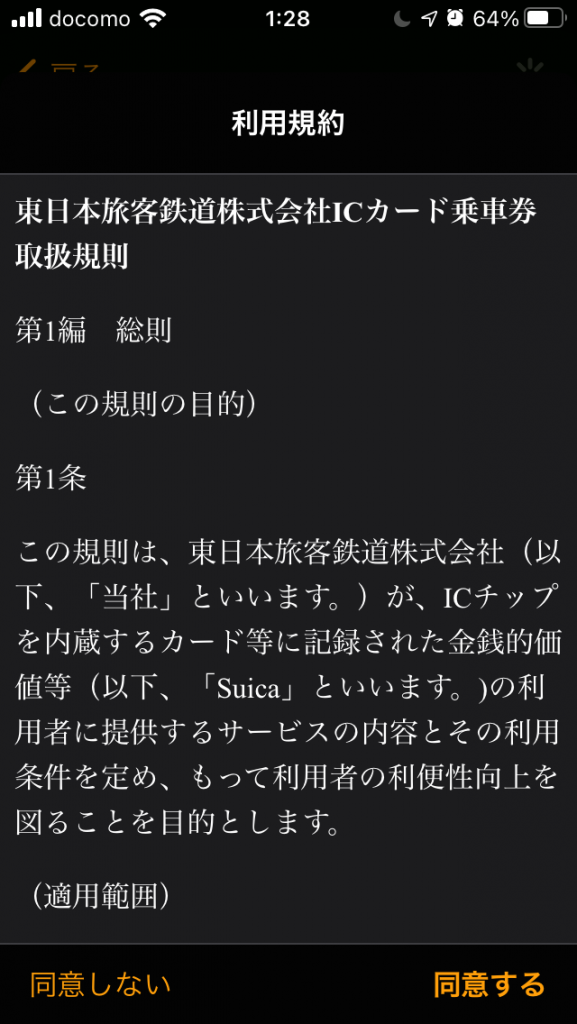
カード追加の処理がはしります。
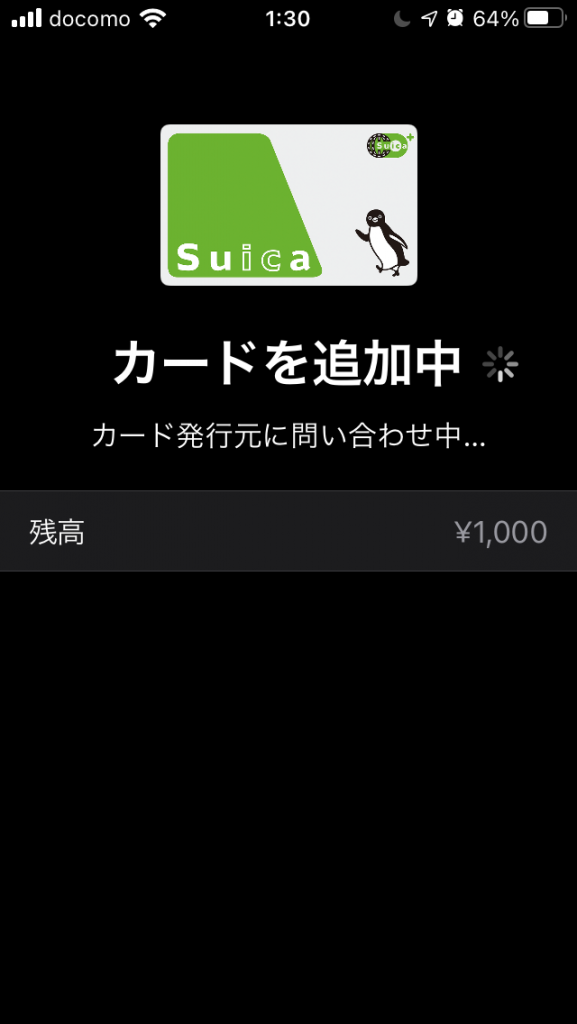
設定完了画面が表示されて終了です。

なお、最初に追加したSuicaはエクスプレスカードとして登録されます。
エクスプレスカードとは?
エクスプレスカードは、「Apple Watchをリーダーにかざした時に最優先で使われるカード」という感じです。
何もせずApple Watchをリーダーにかざすと、エクスプレスカードに設定されたカードが無条件に決済に使われます。
エクスプレスカードの注意点
ロックされてから5分経過すると反応しない
エクスプレスカードについて、Appleの説明文にはこう書かれています。
iPhone や Apple Watch で Apple Pay のエクスプレスカードを使えば、デバイスのスリープを解除したりロックを解除したり、App を開いたりする手間を省いて、運賃をすばやく支払えます。Face ID、Touch ID、パスコードでの認証も不要です。
Apple – Apple Pay でエクスプレスカードを使う
が、これ、ちょっと語弊があるんですよね。実際Apple Watchを改札にかざしても、たまに反応しないことがあるんです。
調べてみると「Apple Watchがロックされていても5分以内なら反応する」みたいです。逆を言えばApple Watchがロックされてから5分以上経っていると、反応しないということ。
なので、しばらくApple Watchを触っていない状態で使う時は、Apple Watchがロックされていないかどうかの注意が必要ということです。
確実なのは改札を通る直前にサイドボタンを2回押して、使用カードにSuicaを選択することですね。
電車の改札での使い方
使い方はカンタン。改札のリーダー部分にApple Watchをかざすだけです。
改札のリーダーは読み取り範囲が広いため、Apple Watchを上向きのままでも反応します。手首をひっくり返してApple Watchの盤面を下に向けなくても大丈夫です。

自販機での使い方
自販機で使う時も、改札の場合と同じです。買いたい物のボタンを押して、Apple Watchをリーダーにかざすと購入できます。

すべての自販機で試したわけではないので、例外があるかも。
【まとめ】ふとした時に助かる手首の電子マネー
日常生活で使っている電子決済はEdyでして、Suicaは頻繁に使ってはいません。
ですが定期券外の電車に乗る時や、手ぶら状態でコンビニに行きたくなった時とかに便利なんですよね。左手首を出すだけで決済できるので。
またモバイルSuicaなので、チャージをiPhone上でできるのも便利で魅力的。































